¶ Introduction
Si vous avez un Ubie, vous pouvez commencer à coupler différents appareils avec votre installation Qbus Control.
Pour ajouter des appareils Ubie, nous allons dans Paramètres et choisissons Installations (1). Nous choisissons notre Ubie (2) pour ajouter des appareils ici.
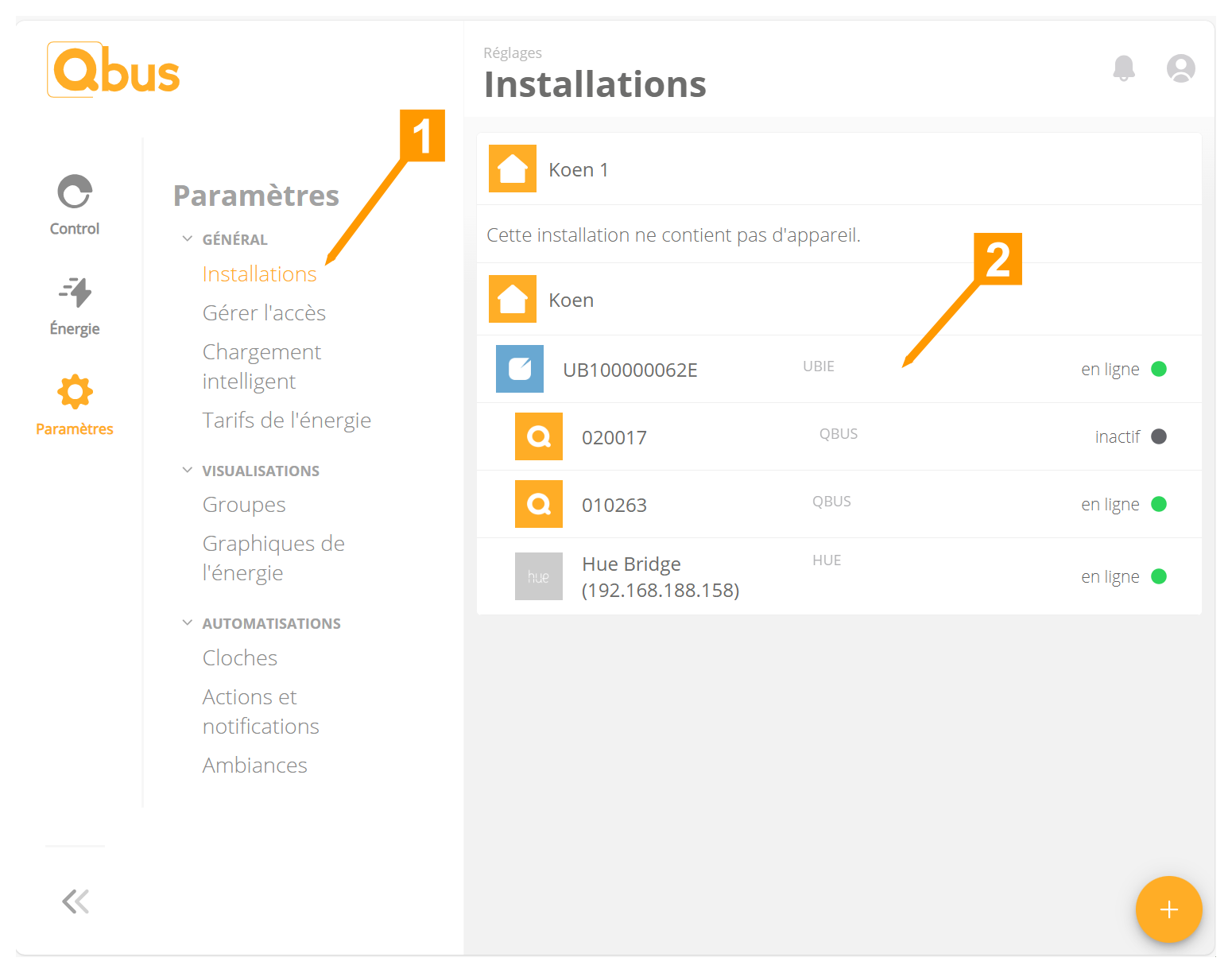
Cliquez sur '+' en bas (1)
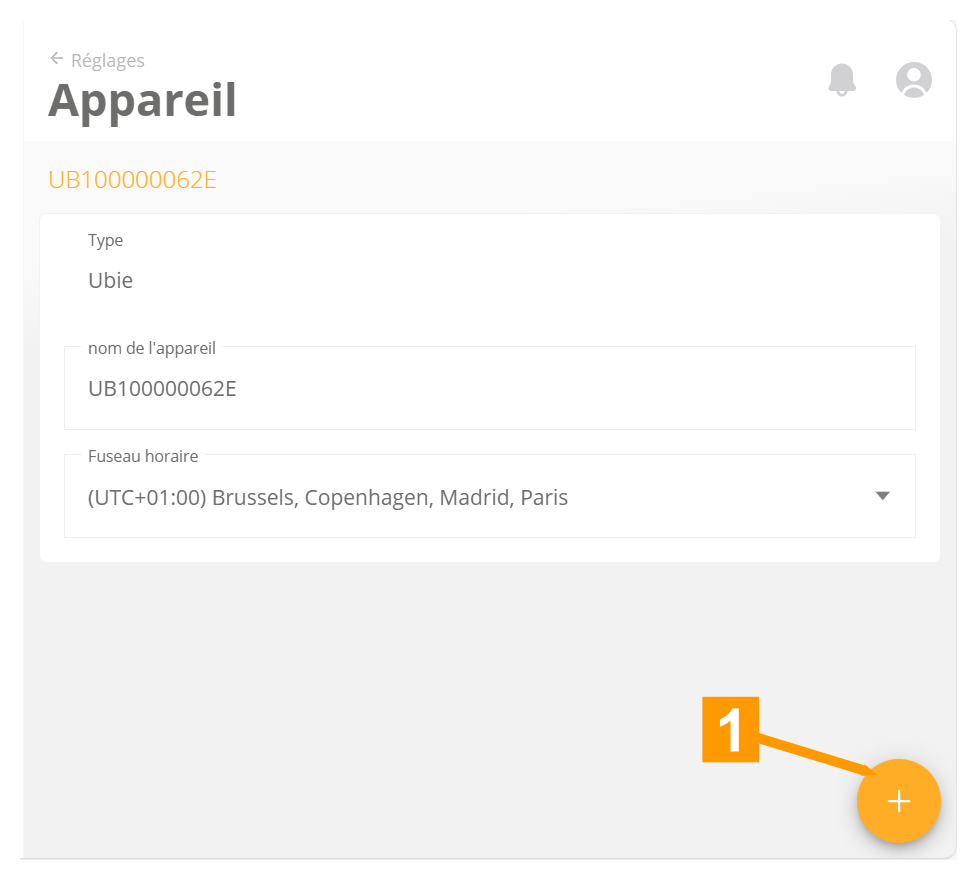
Nous obtenons maintenant un écran où nous pouvons choisir l'appareil que nous souhaitons coupler avec notre Ubie.
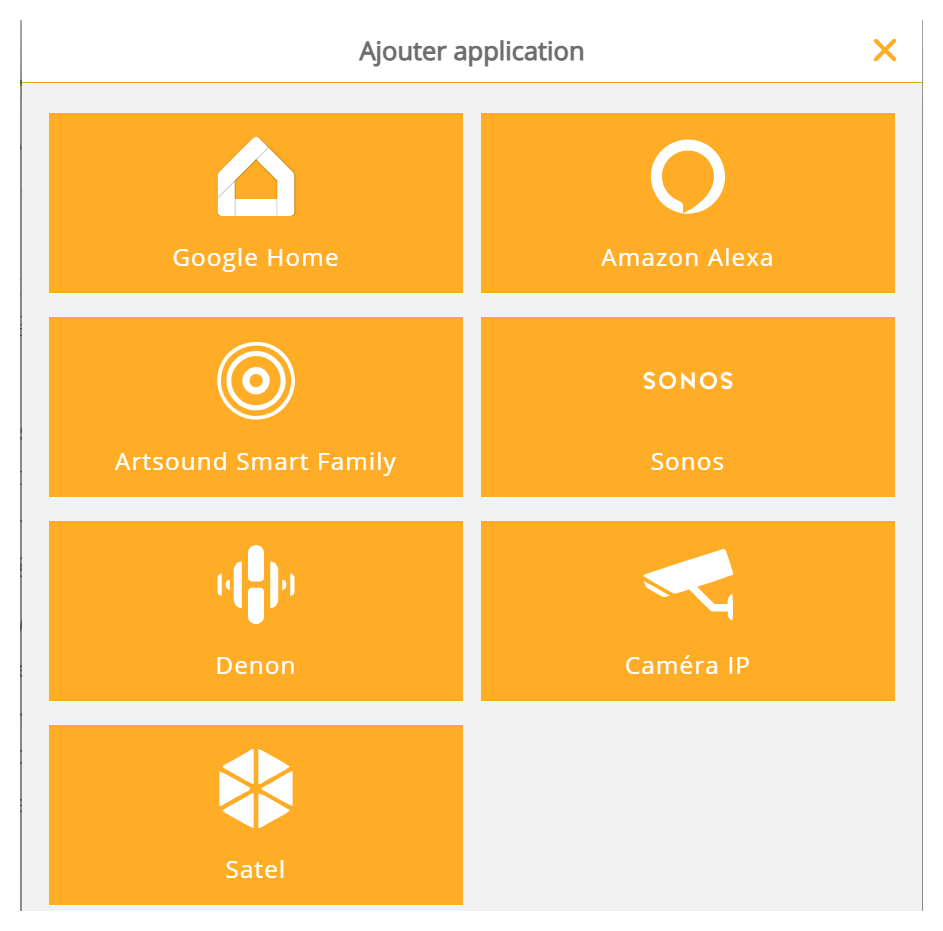
¶ Qbus
Ubie détectera automatiquement tous les contrôleurs du réseau. Dans certains cas, il n'est pas recommandé de relier votre contrôleur à votre Ubie. Si vous souhaitez avoir la possibilité de coupler votre contrôleur avec d'autres appareils Ubie, il doit être activé.
Cliquez sur un contrôleur pour continuer.
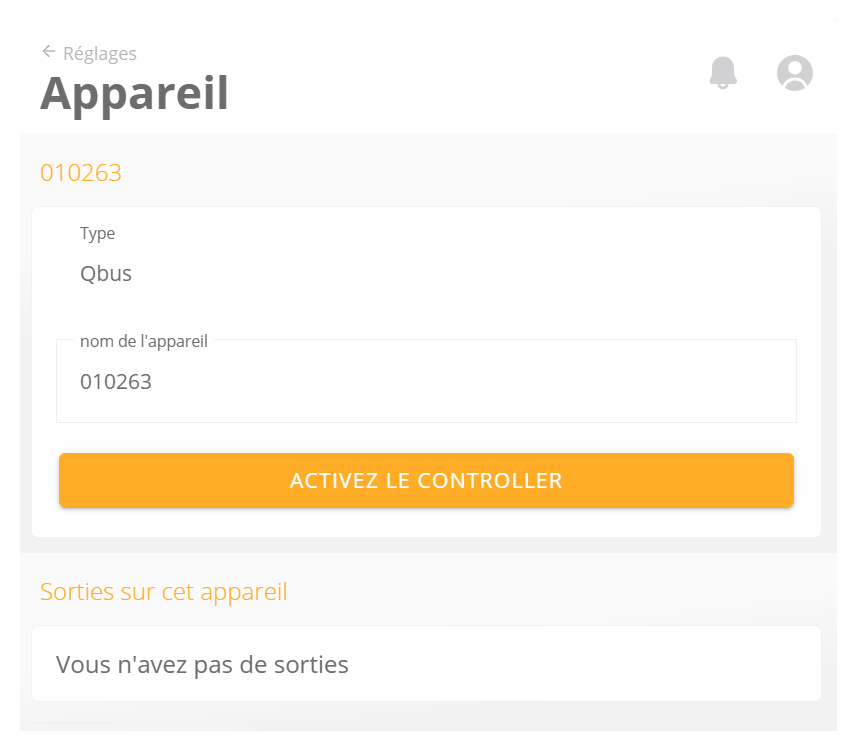
Cliquez sur Activer le contrôleur pour activer le contrôleur de l'Ubie.
Un nouveau message avec une barre de progression vous indiquera la progression du processus d'activation :
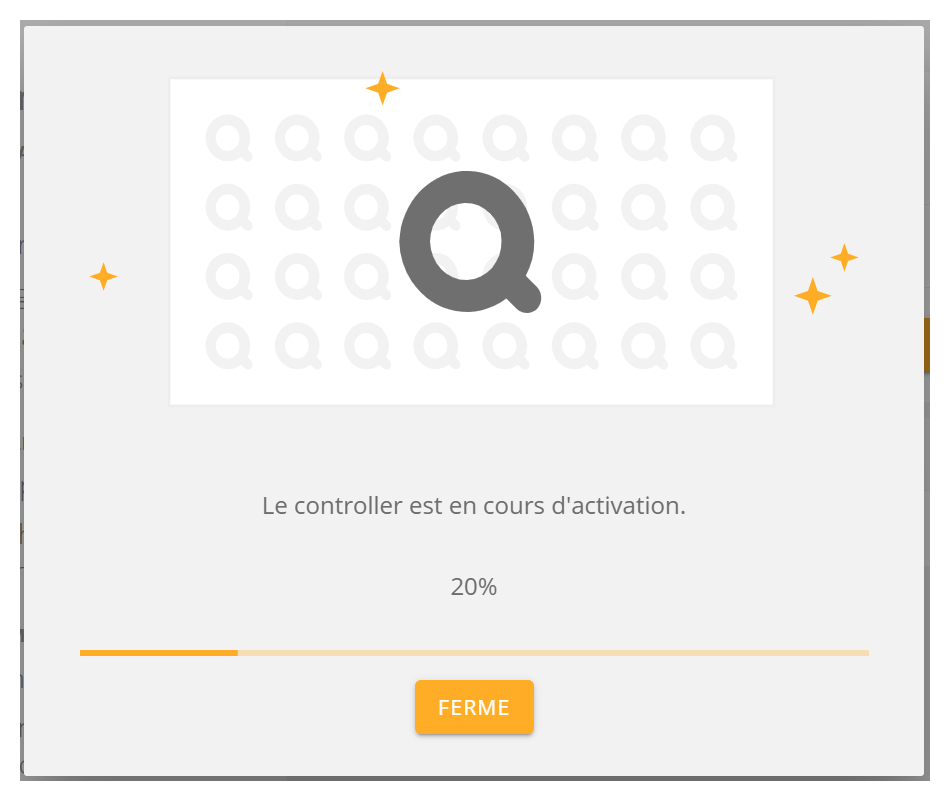
Une fois que le processus a atteint 100%, vous pouvez cliquer sur le bouton Fermeture.
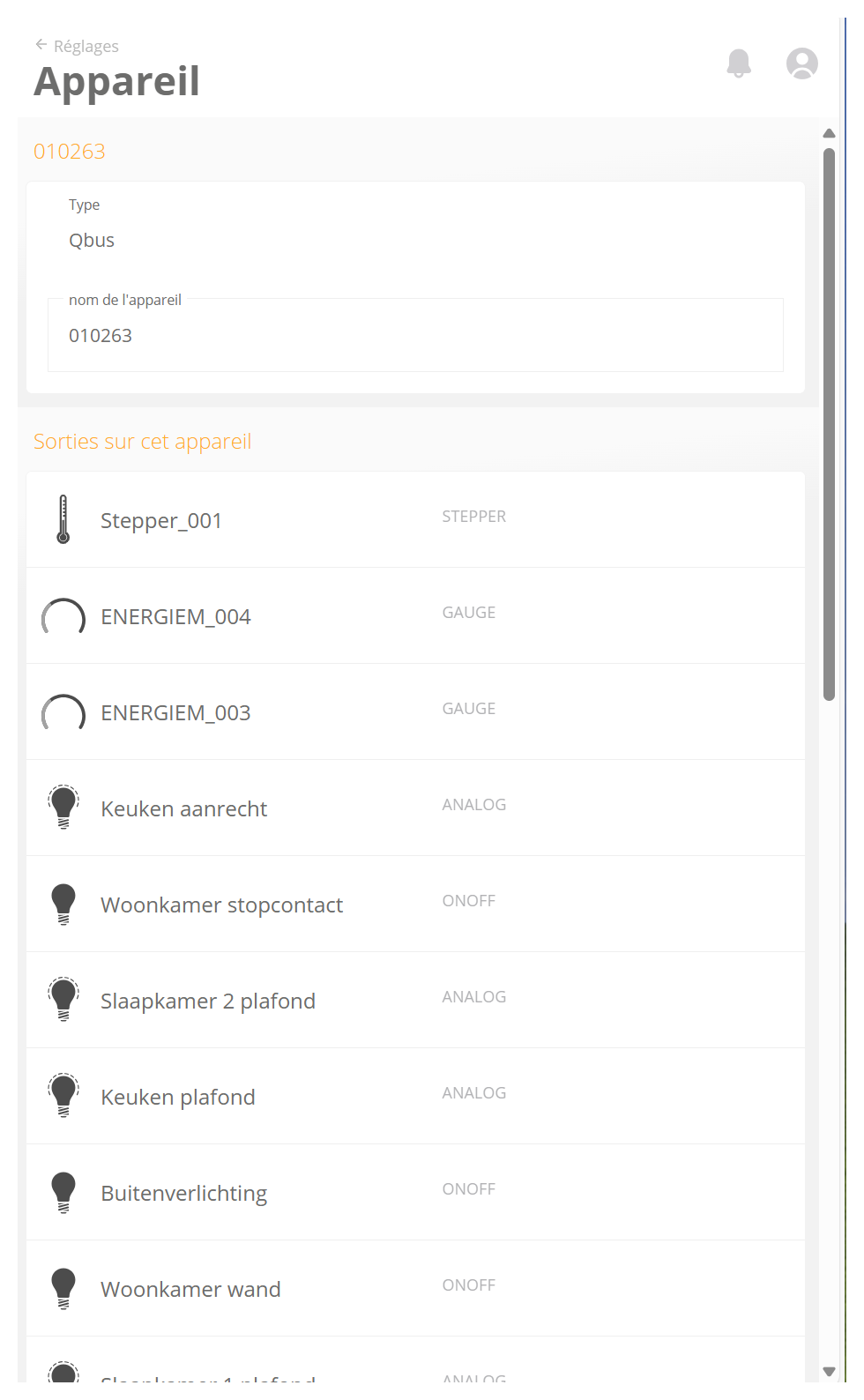
Vous obtiendrez alors un aperçu de toutes les sorties créées dans votre contrôleur.
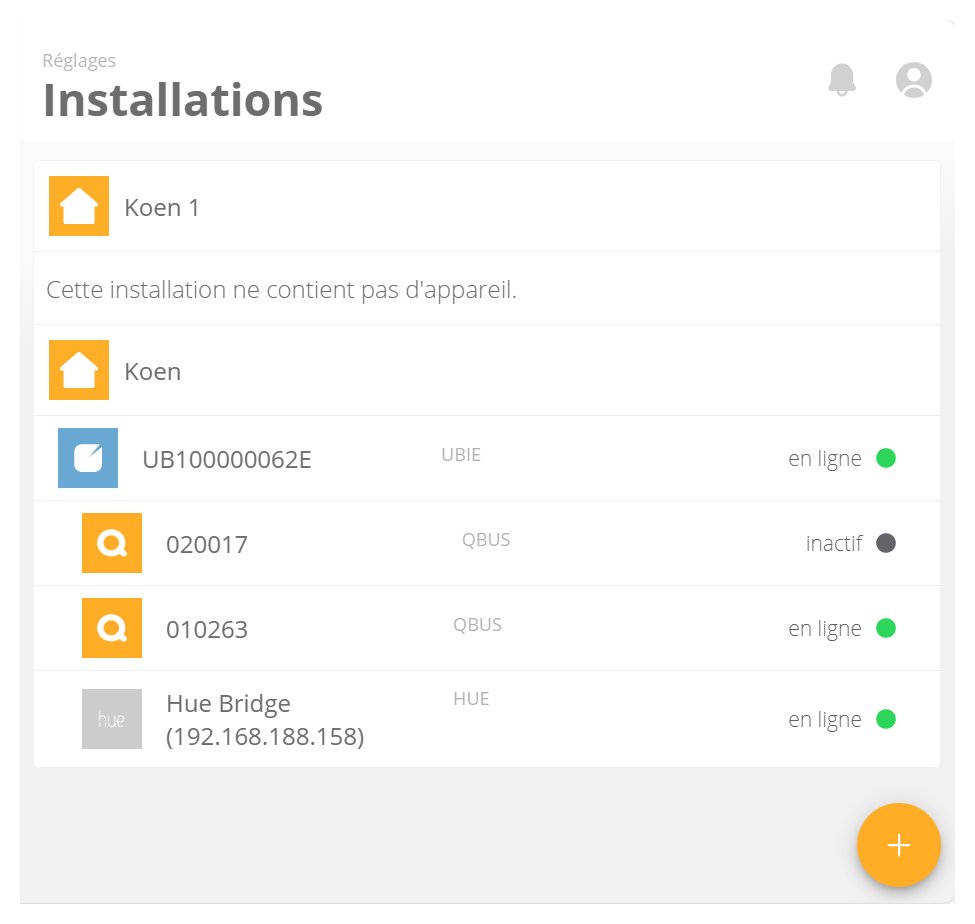
Sous votre Ubie, votre contrôleur est maintenant en ligne.
¶ Google Home
Grâce à cette application, vous pouvez rendre toutes les sorties Qbus disponibles dans Google Home.
Pour utiliser Google Home, l'application Google Home doit être installée sur votre smartphone. Si ce n'est pas le cas, allez sur l'App store ou Google Play sur votre smartphone pour installer l'application Google Home.
Veuillez noter qu'il n'est pas possible d'activer Alexa et Google Home ensemble sur un seul compte !
Pour connecter Google Home à votre installation Ubie, vous devez suivre toutes les étapes de l'application Google Home.
Si vous choisissez Google Home dans l'écran Ajouter des applications, vous obtiendrez ce message :
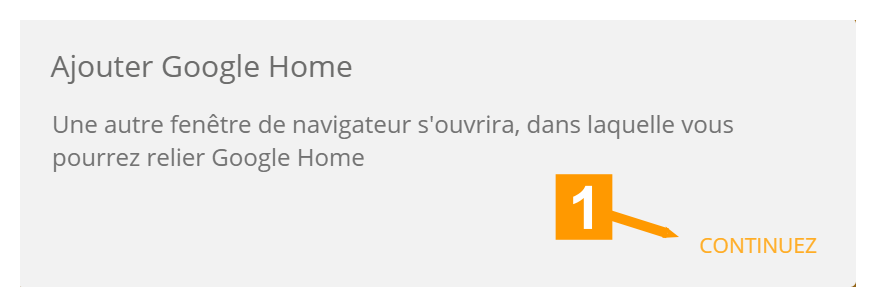
Le bouton GA CONTINUE vous permet d'accéder à la page Google Home.
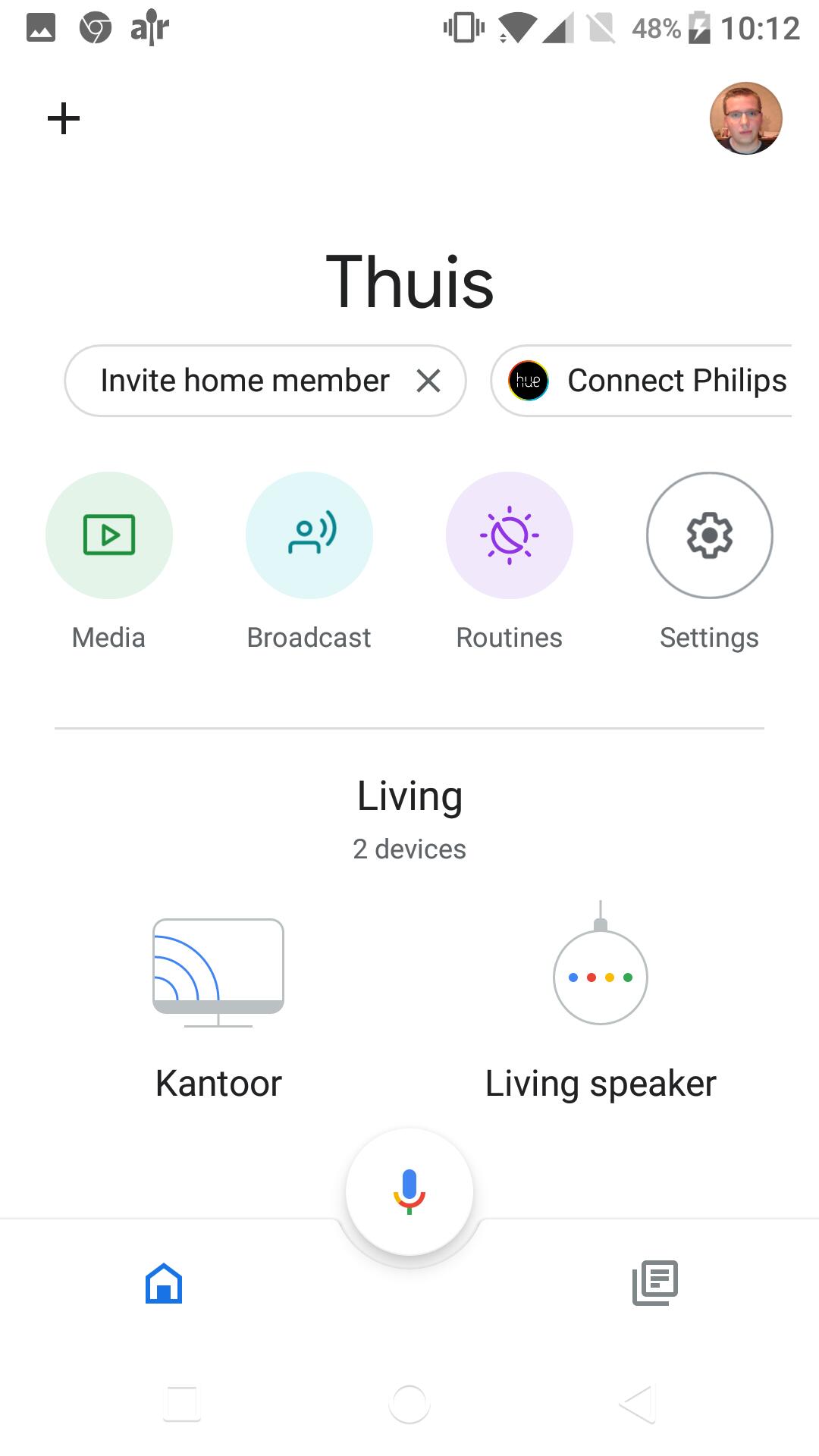
Dans l'application Google Home, cliquez sur l'icône + dans le coin supérieur gauche.
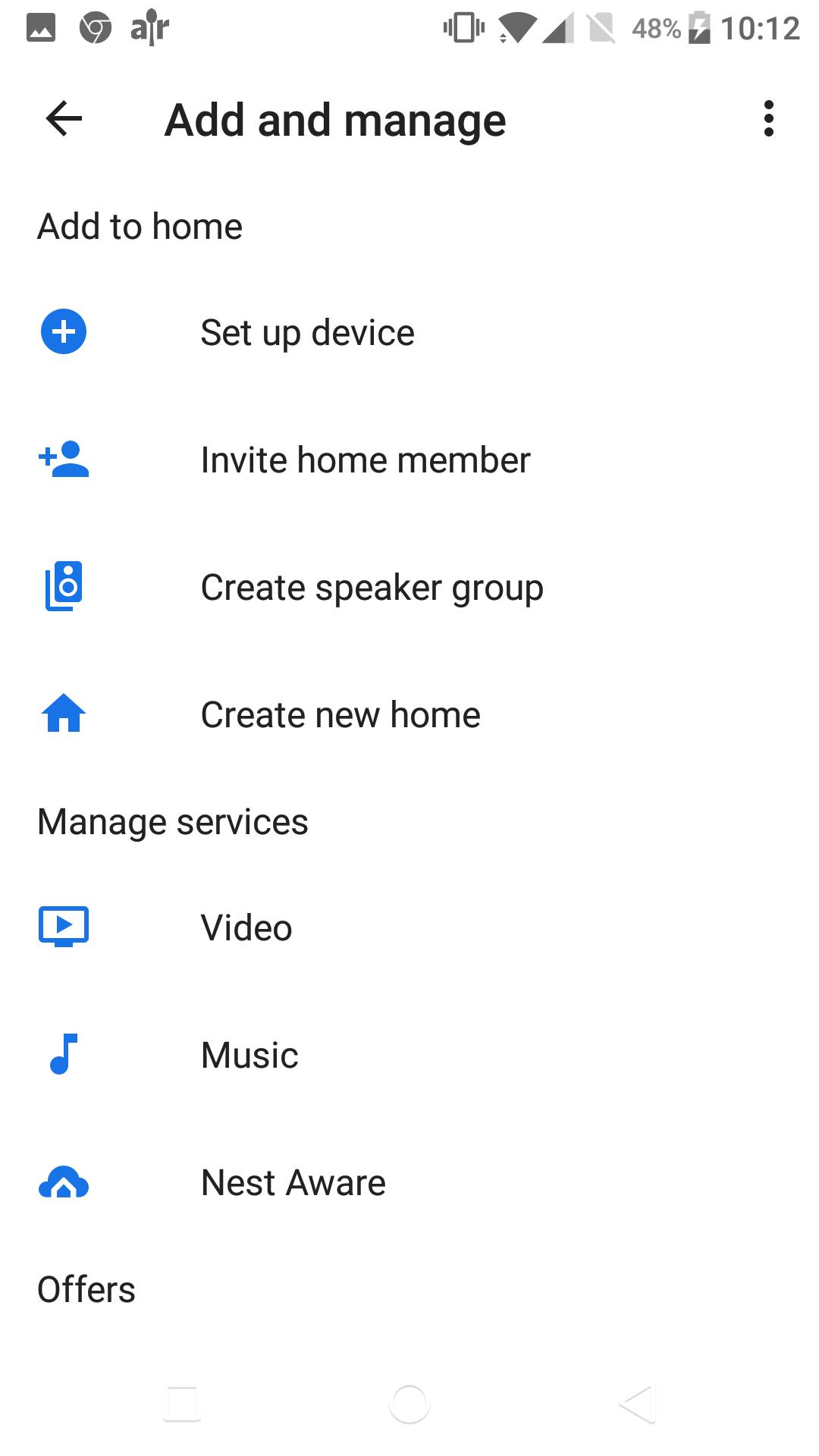
Dans la fenêtre « Ajouter et gérer », cliquez sur l'élément de menu « Définir le périphérique ».
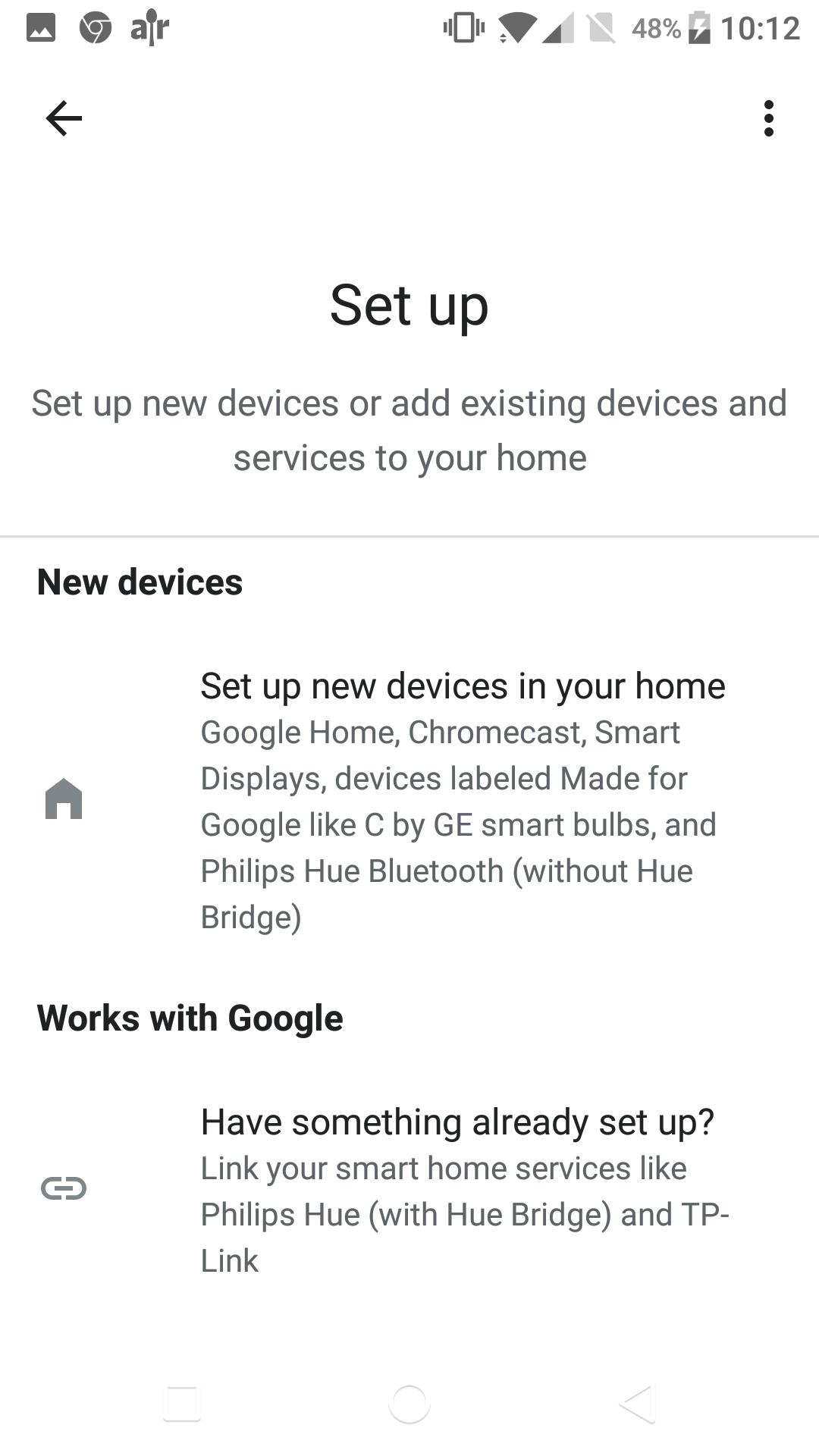
Dans la fenêtre suivante, dans la section Fonctionne avec Google, cliquez sur le lien **Est-ce que quelque chose est déjà configuré ?
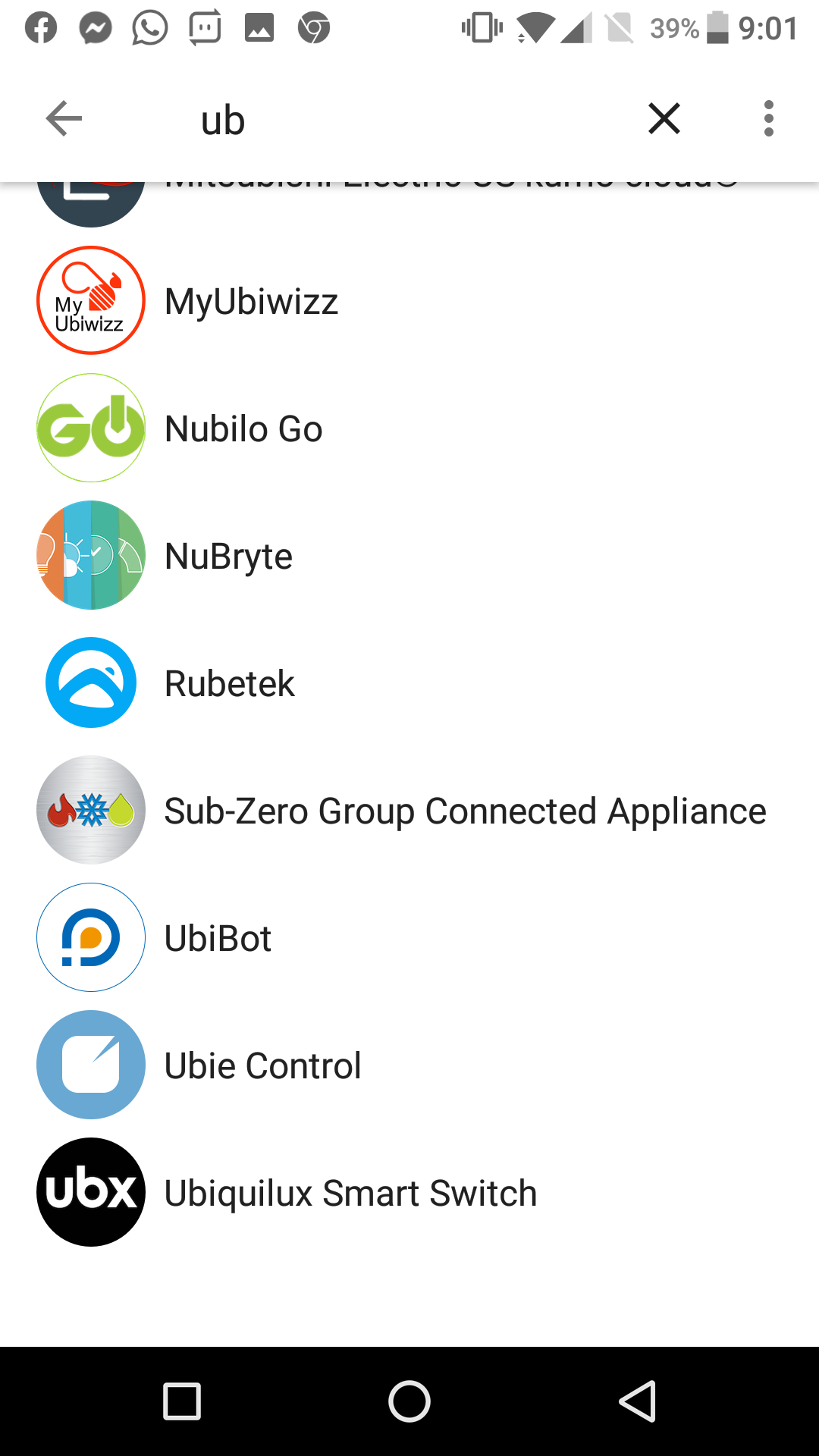
Recherchez Ubie Control.
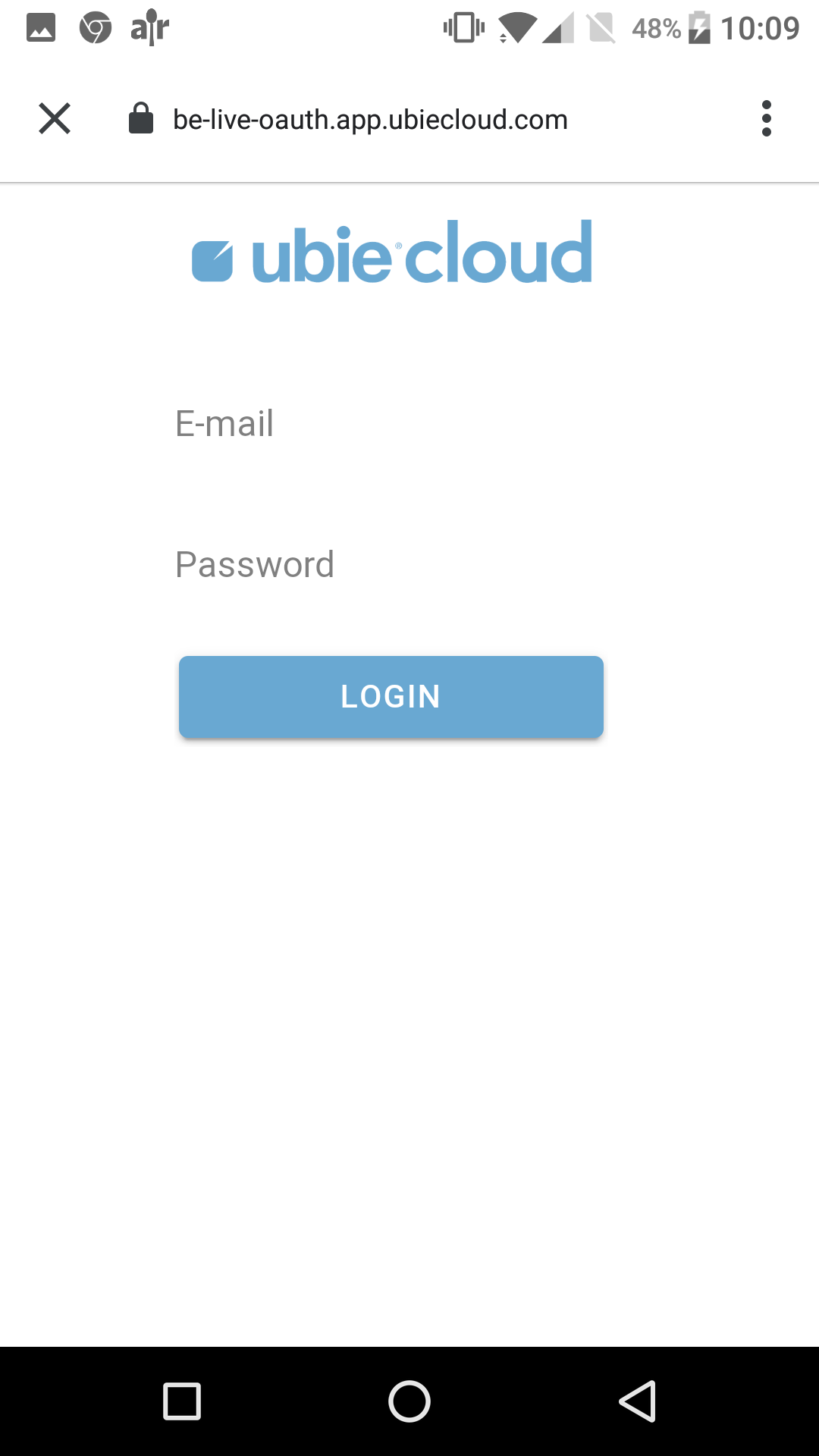
Une fenêtre de connexion à Ubiecloud apparaît. Connectez-vous avec votre compte Qbus Control.
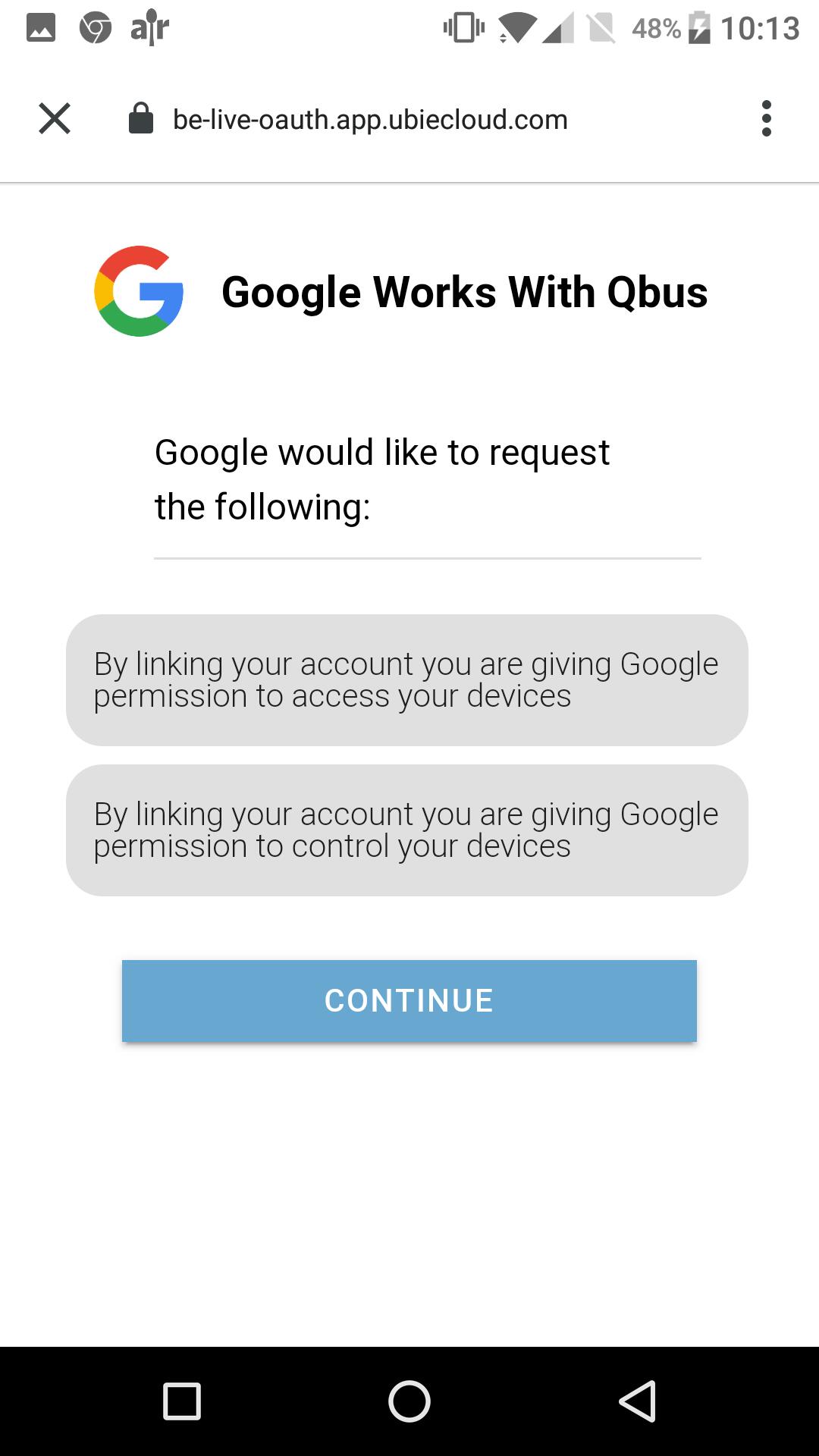
Une fenêtre apparaît, donnant à Google les droits de gérer votre installation Ubie.
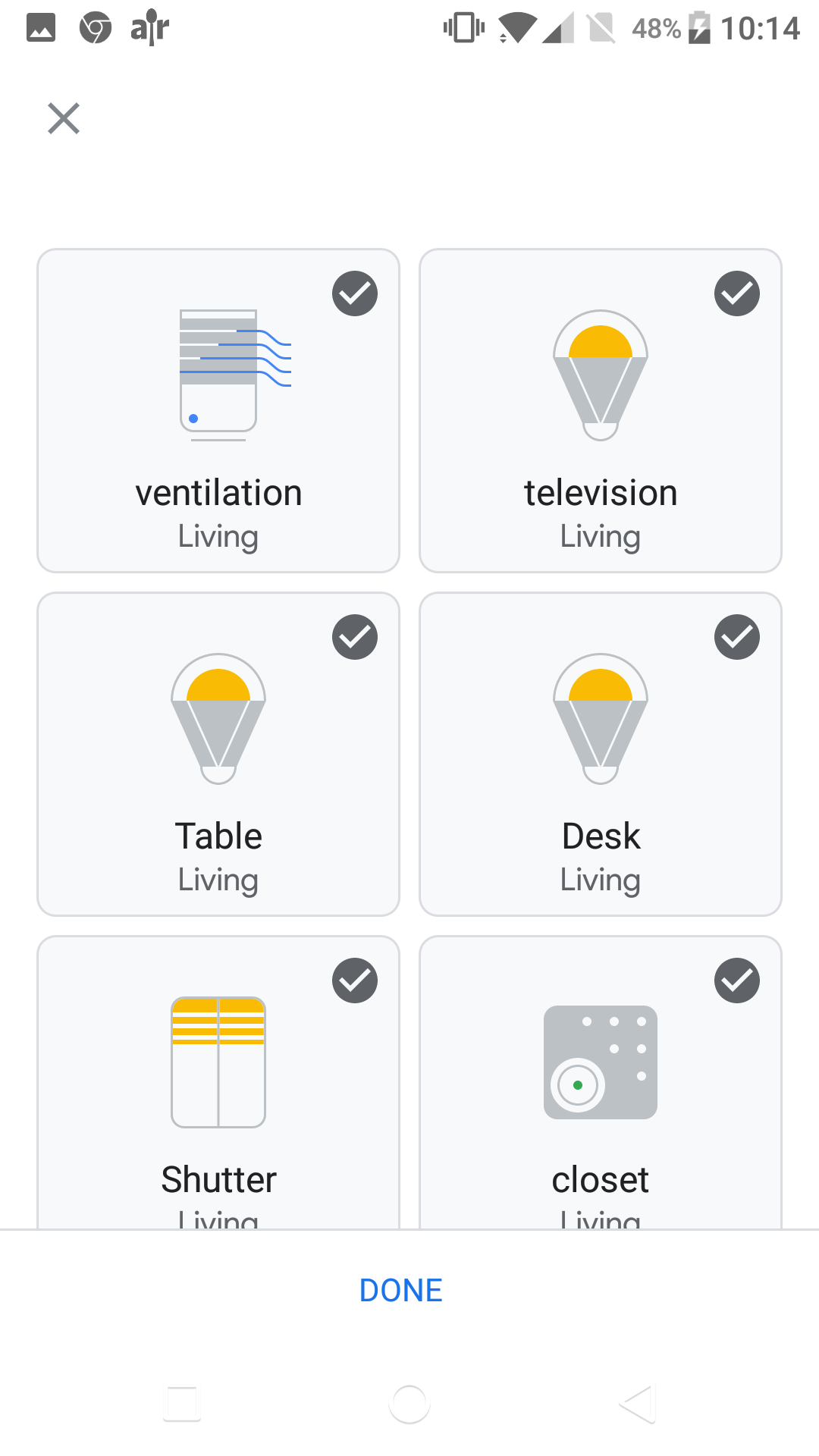
Les sorties Ubie apparaissent maintenant dans une liste. Sélectionnez les sorties que vous souhaitez contrôler. Ensuite, vous pouvez utiliser la reconnaissance vocale de Google pour contrôler vos sorties Ubie.
¶ Amazon Alexa
Pour utiliser Alexa, l'application Alexa doit être installée sur votre smartphone. Si ce n'est pas le cas, allez sur votre App store ou Google Play sur votre smartphone pour installer l'application Alexa.
Pour éviter de devoir recréer les groupes dans Alexa après une mise à jour, il est préférable de créer des groupes dans System Manager III voir groups
Attention, il n'est pas possible d'activer Alexa et Google-Home ensemble sur un seul compte !
Pour coupler Alexa avec votre installation Ubie, suivez toutes les étapes dans l'application Alexa.
Si vous choisissez Google Home dans le schéma Ajouter des applications, vous obtiendrez ce message :
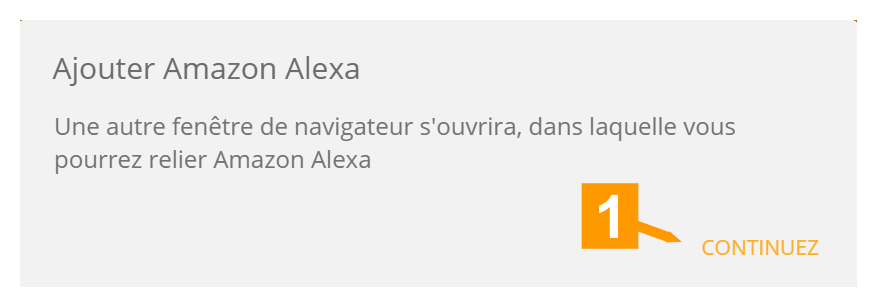
Le bouton CONTINUE vous amènera à la page du compte Alexa
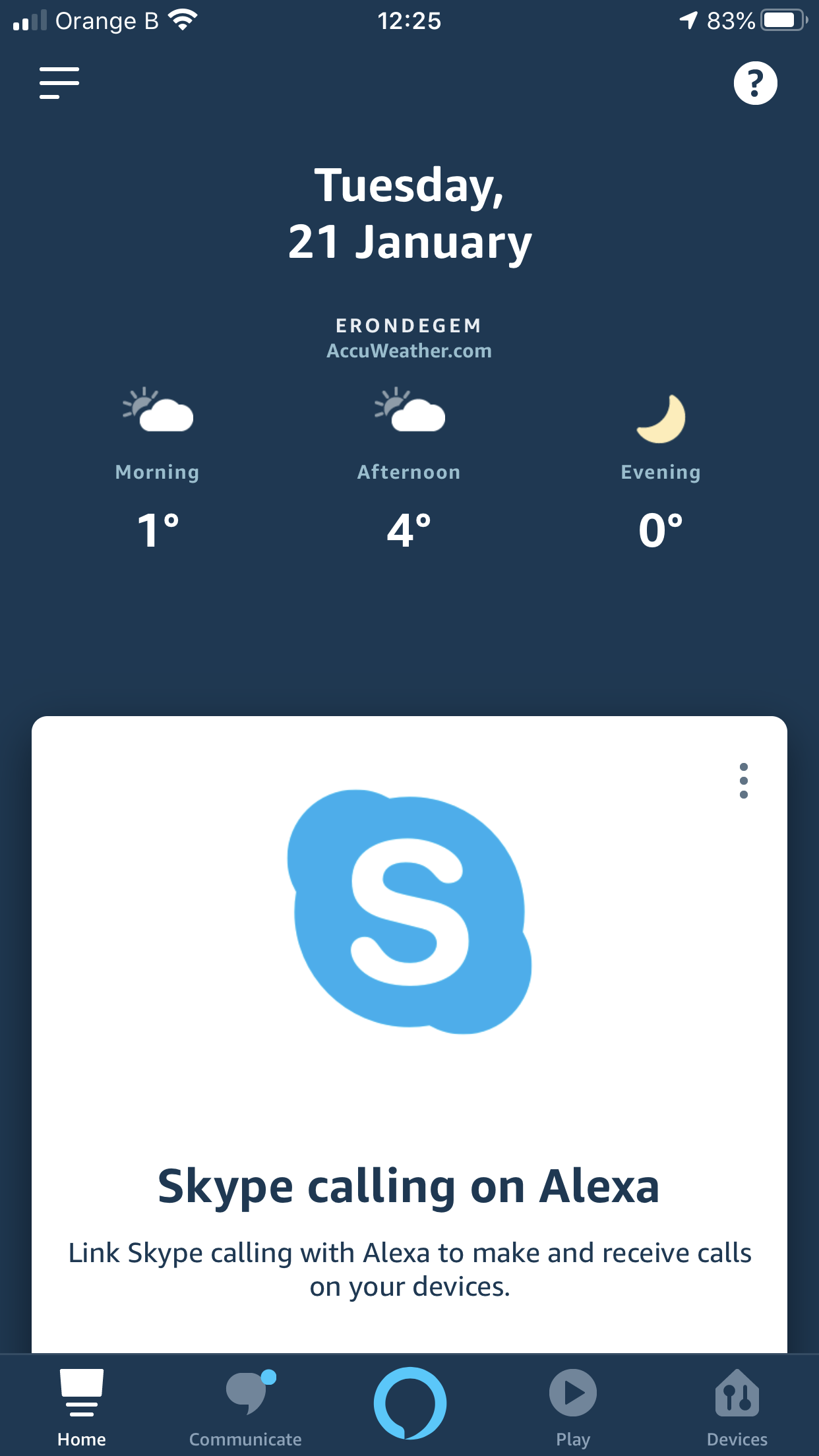
Ouvrez le menu de votre application Alexa
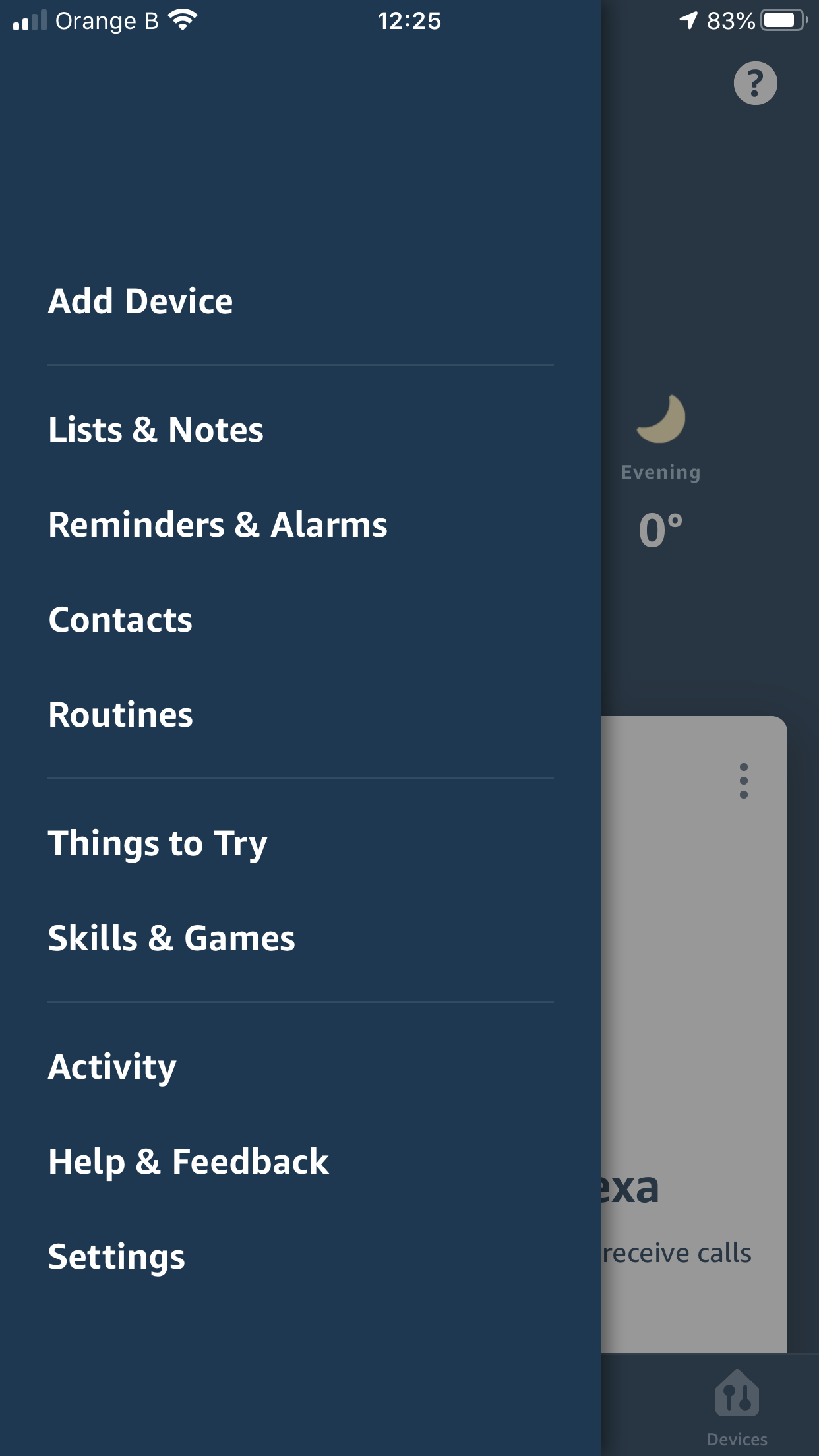
Cliquez sur Compétences et jeux
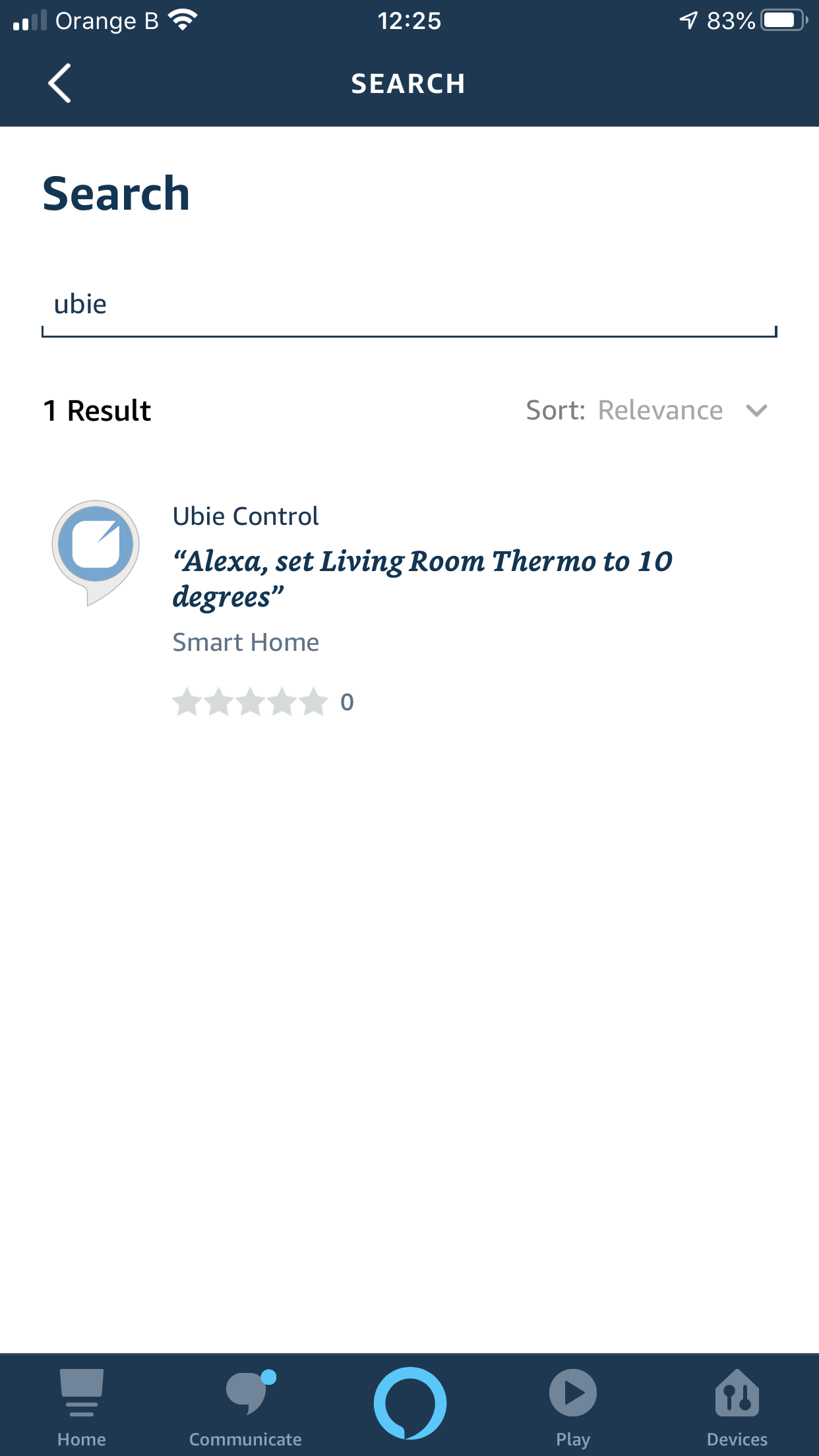
Cliquez sur le champ de recherche et tapez Ubie. Vous trouverez la compétence Ubie Control dans les résultats de la recherche.
Clique sur la compétence Contrôle des bizuts.
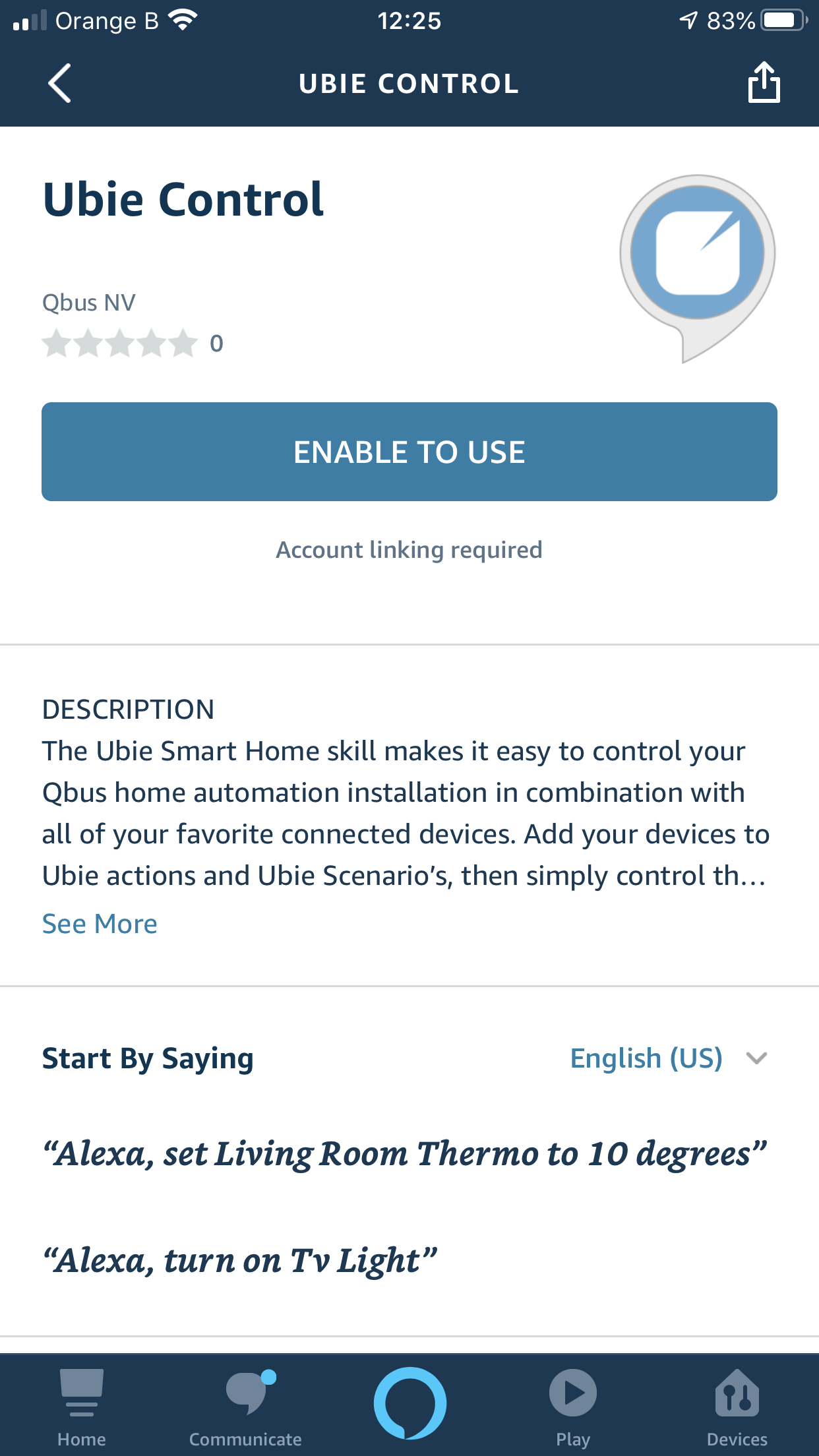
Cliquez ensuite sur Autoriser l'utilisation. Un écran de connexion d'Ubiecloud s'affichera et vous devrez vous connecter avec votre compte Ubiecloud.
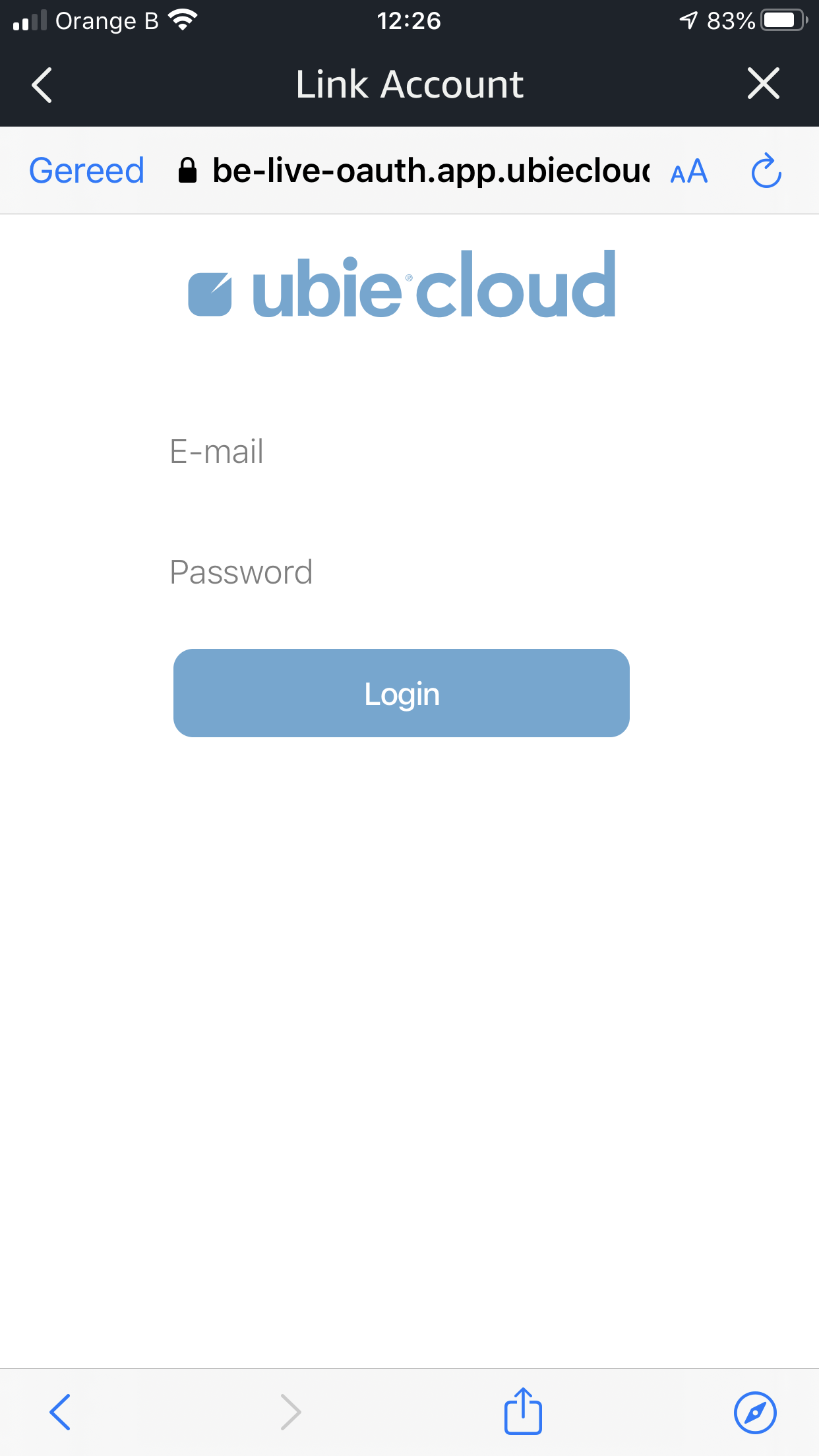
Après s'être connecté, Alexa accèdera à votre compte Qbus Control et vous pourrez utiliser Alexa pour contrôler vos sorties par la voix.
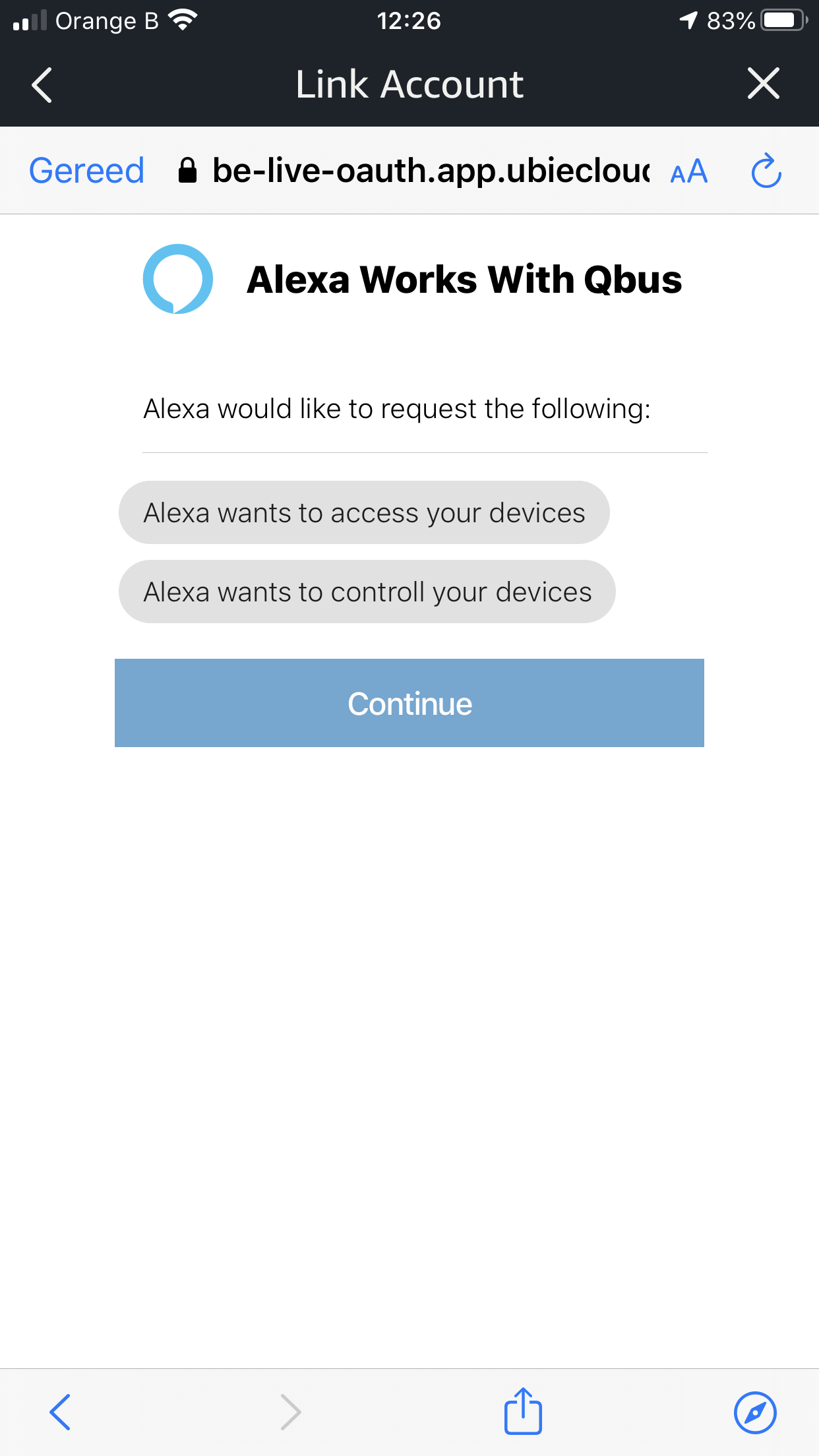
¶ Artsound
Pour ajouter l'application Artsound, il suffit de cliquer sur Continuer. Ubie se connectera automatiquement à votre appareil.
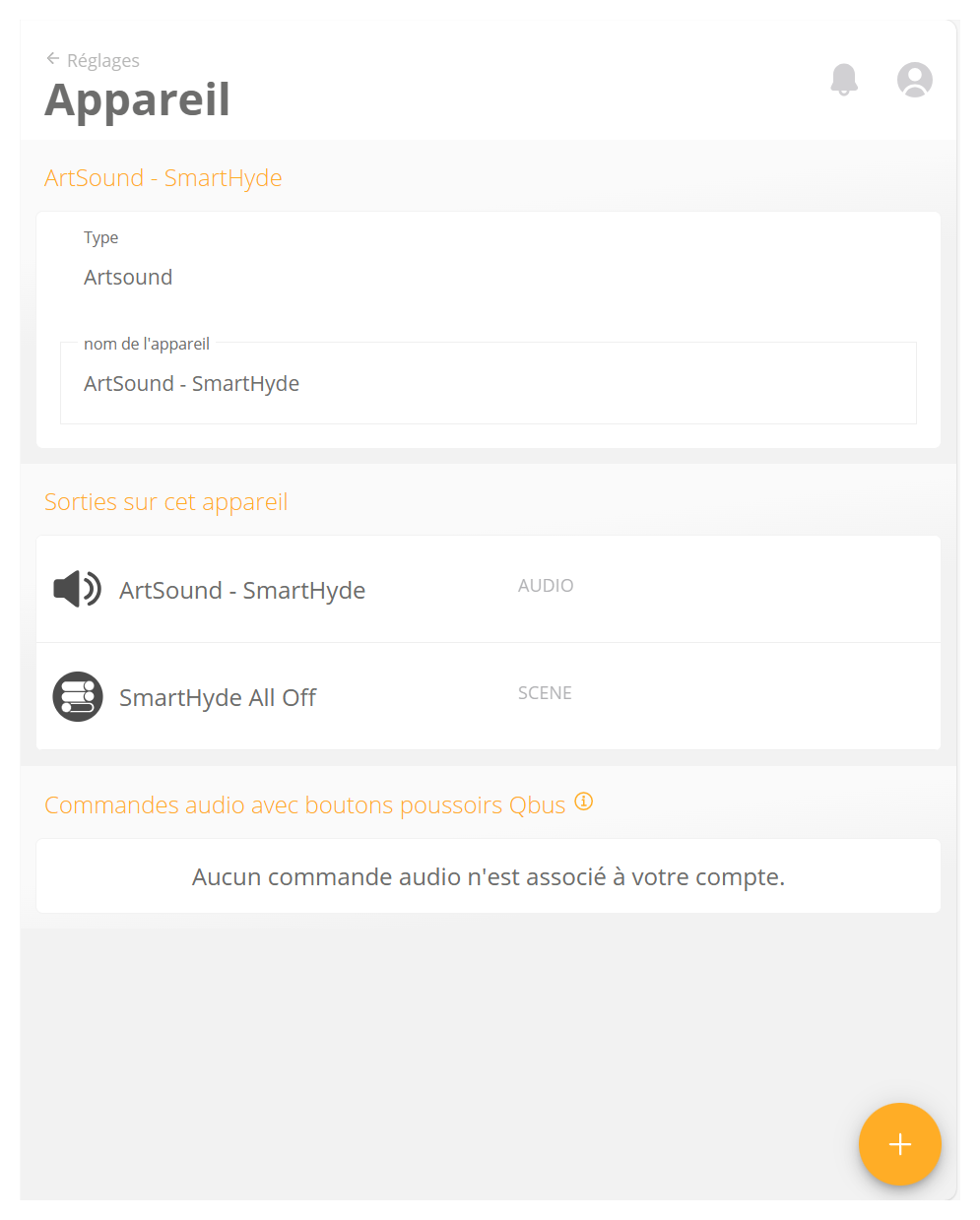
¶ Sonos
Depuis le lancement de SONOS S2, l'appairage avec SONOS doit se faire via votre compte SONOS.
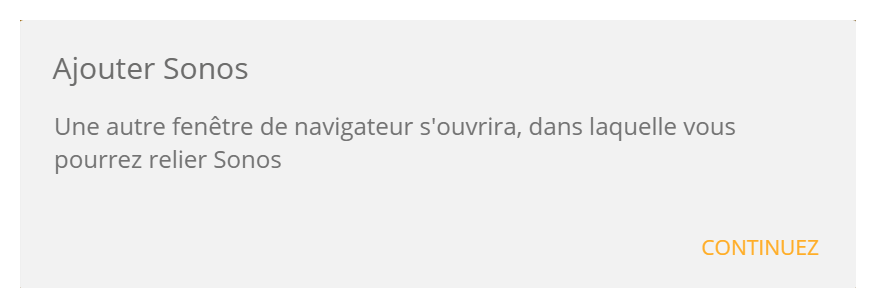
Le bouton Continue vous permet d'accéder à la page de votre compte Sonos.
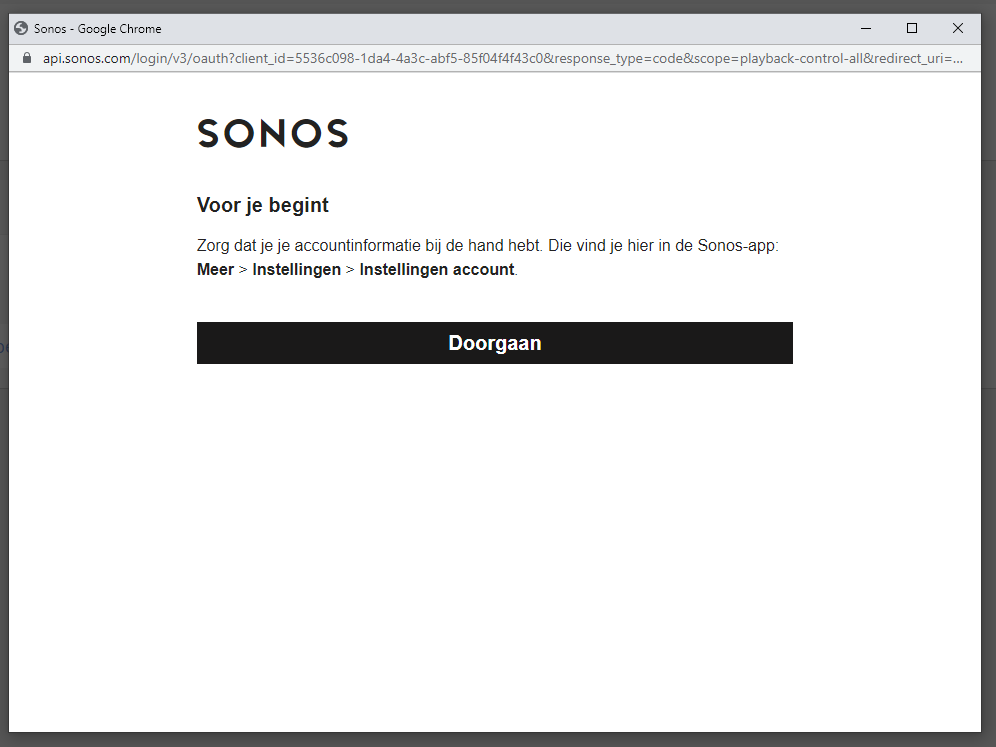
Cliquez sur Continuer
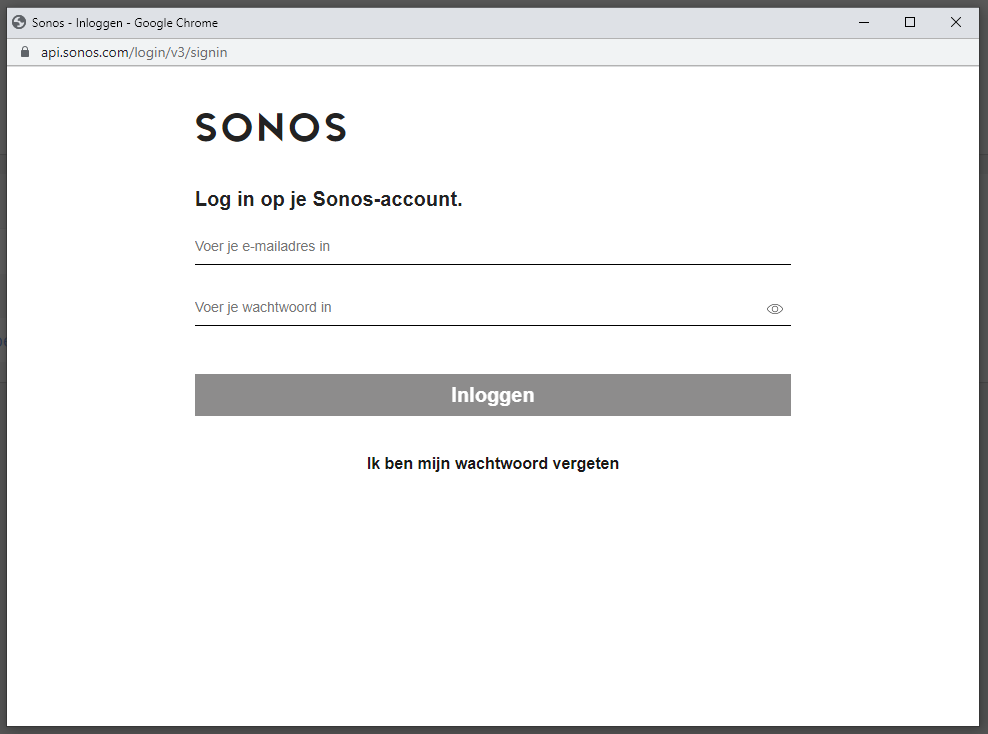
Entrez les détails de votre compte Sonos et donnez à Ubie l'accès à votre compte.
Après l'activation, vous recevrez un statut d'activation en retour. Si l'activation est réussie, votre système Sonos apparaîtra dans la liste de vos appareils couplés sous votre Ubie.
Note
Il existe 2 versions de logiciel pour Sonos, à savoir S1 et S2.
Si vous avez ajouté votre Sonos (S1) à l'Ubie dans le passé et que vous avez récemment mis à jour le firmware de votre Sonos, il est nécessaire de mettre à jour l'application Ubie pour Sonos également.
Si vous avez la version S1 sur votre Ubie et la version S2 sur votre Sonos, vous obtiendrez le message ci-dessous.

Pour installer l'application S2 sur votre Ubie, vous devez suivre à nouveau le processus d'installation. Voir ci-dessus.
¶ Symfonisk
Avec votre Ubie, vous pouvez également contrôler les appareils Symofonisk. Suivez les étapes décrites sous Sonos.
¶ Denon
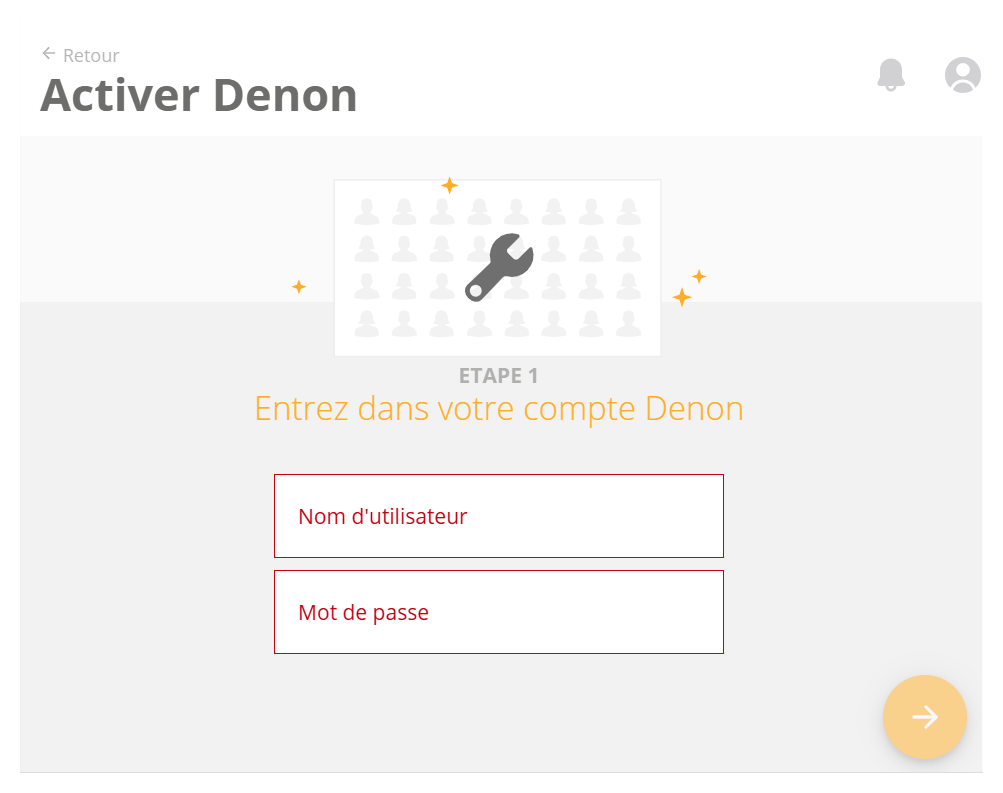
Entrez votre nom d'utilisateur et mot de passe de votre compte Denon.
Cliquez sur Retour au périphérique pour ajouter votre Denon.
¶ Caméra IP
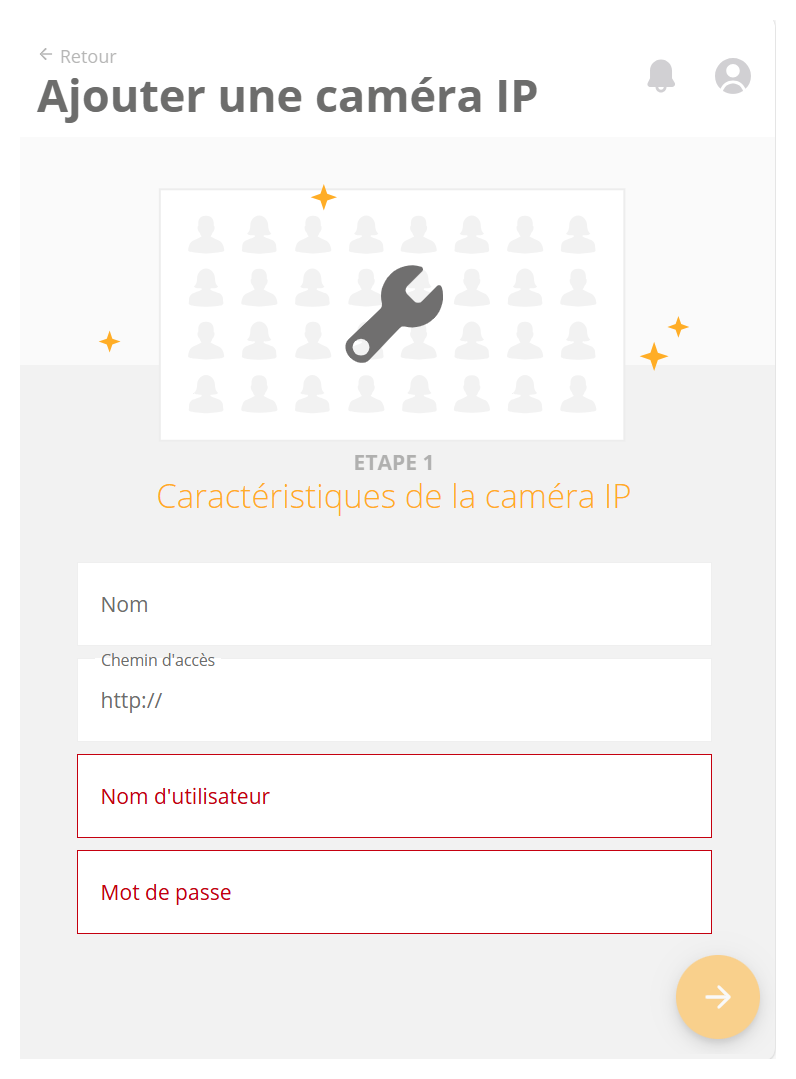
- Nom : Le nom que vous souhaitez donner à votre caméra
- Path : Il s'agit de l'URL de diffusion locale de votre caméra. Par.exemple.: '192.168.1.150/video.cgi'. Consultez le manuel pour connaître le format correct.
- Nom d'utilisateur/Mot de passe** : Il s'agit des informations de connexion de votre caméra.
Remarque : Ubie prend en charge jusqu'à 2 caméras avec un débit total de 2 Mb/s. Si votre caméra dispose d'un débit plus élevé, il est possible d'utiliser une autre caméra. Si votre caméra a un débit plus élevé, vous pouvez le limiter en ajoutant une résolution au flux URL. Consultez le manuel de votre caméra pour connaître le format correct.
¶ Satel
Pour utiliser cette application, vous avez besoin d'un système Satel INTEGRA avec module de communication intégré ETHM -1, ou ETHM-1 Plus.
Malheureusement, un système d'alarme Satel ne peut pas être détecté automatiquement par votre Ubie. Suivez les étapes suivantes pour ajouter le système d'alarme Satel à votre Qbus Control :
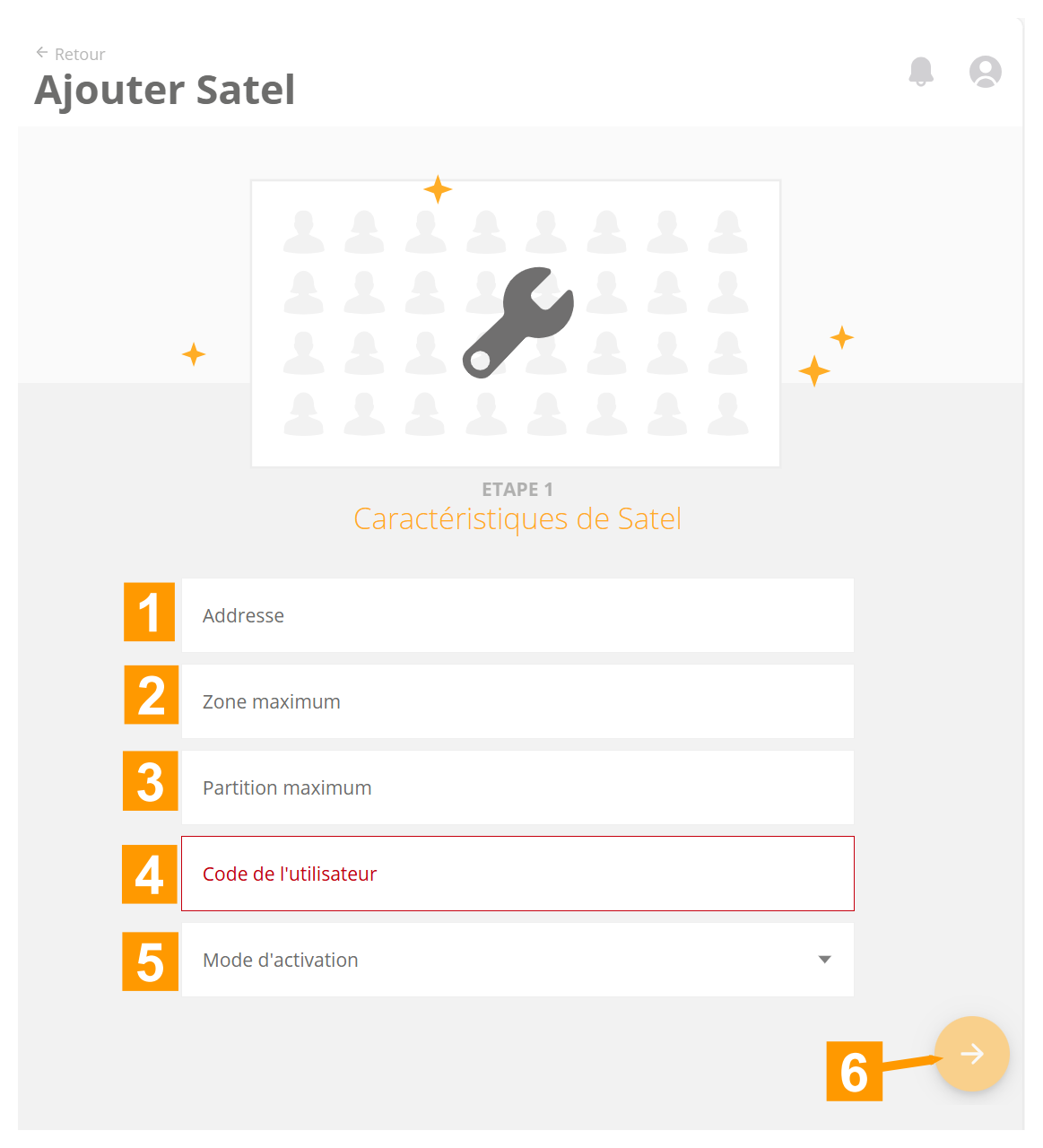
Adresse : l'adresse IP locale de votre système d'alarme Satel. Par exemple, '192.168.1.150 : 7094'.
Zone maximale : le nombre de zones configurées dans votre installation. La réduction de ce nombre accélère le processus d'initialisation.
Partition maximale : le nombre de partitions de votre installation. Si ce nombre est réduit, le processus d'initialisation est accéléré.
Code utilisateur : il s'agit du code requis par l'Ubie pour activer le système d'alarme. Nous recommandons vivement d'ajouter un utilisateur Ubie distinct au système d'alarme avec un code d'utilisateur unique.
Mode d'activation : ce mode définit le type de mode d'armement utilisé lors de la mise en marche du système par l'Ubie :
- Mode d'activation 0 : mode entièrement activé.
- Activation du mode 1 : activation totale et, en outre, les zones pour lesquelles l'option BYPASS IF NOT EXIT est activée sont pontées.
- Activation du mode 2 : les zones de retard intérieur ne sont pas activées ; les zones EXTERIO activent une alarme silencieuse ; les autres zones activent une alarme sonore.
- Mode d'activation 3 : identique au mode d'activation 2, mais les zones retardées fonctionnent comme des zones immédiates.
¶ Hue
Pour contrôler Hue via Ubie, vous devez disposer d'un pont Hue pour cela et l'avoir configuré via l'application Philips Hue.
Une fois que tout est configuré correctement via l'appli Hue, ce pont Hue sera automatiquement trouvé dans le réseau par Ubie et l'affichera dans la liste des produits.
Sur Qbus Control, allez dans Installations dans vos paramètres.
Cliquez sur l'appareil Hue pour accéder aux détails de cet appareil.
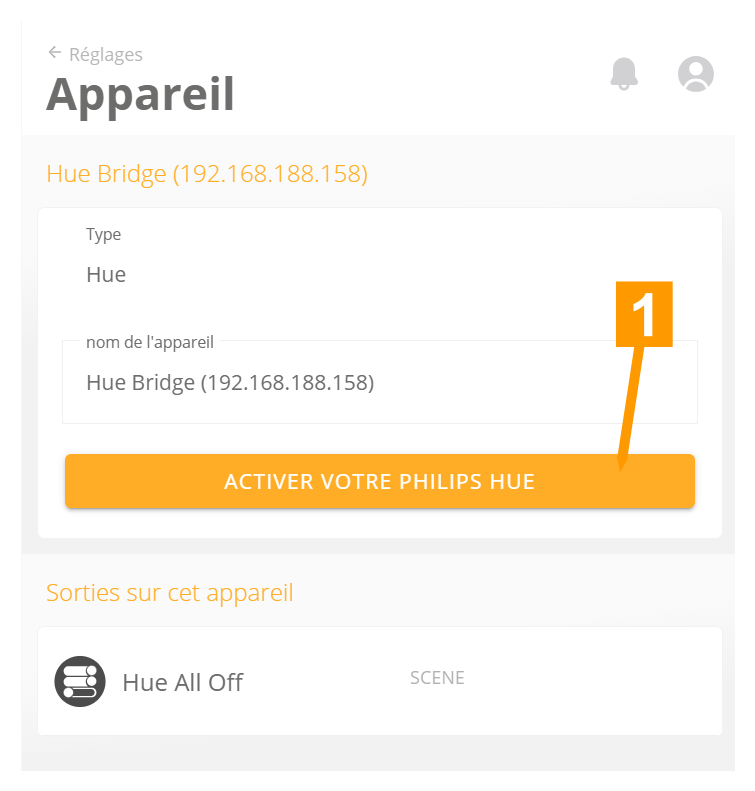
- Cliquez sur Activer votre Philips Hue.
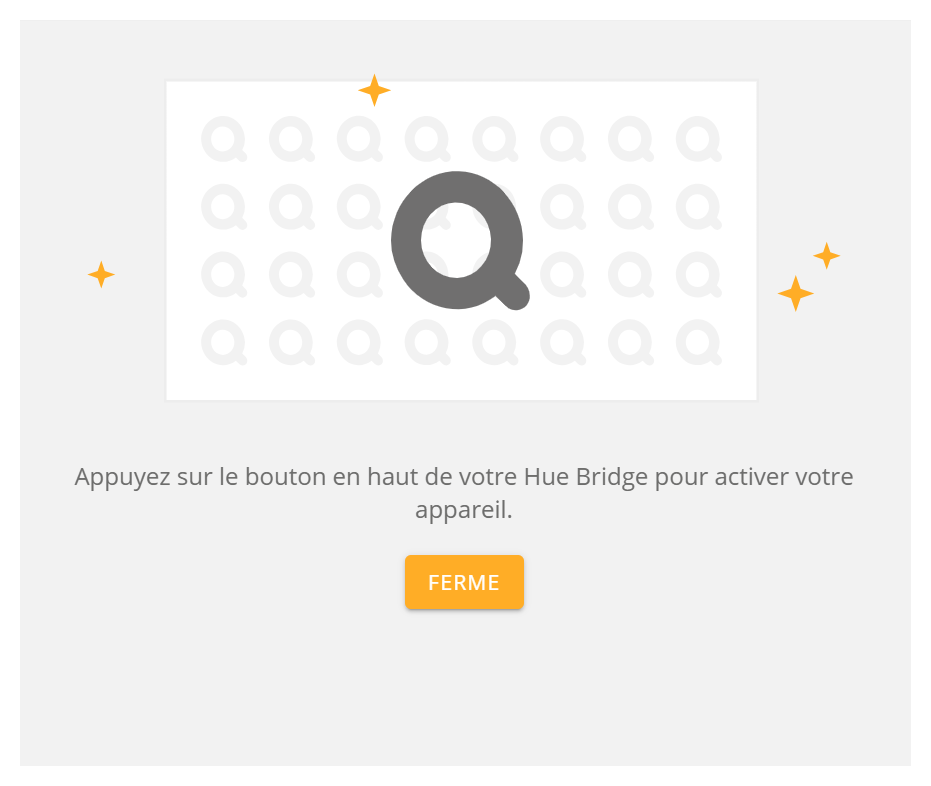
Une fenêtre apparaît, vous invitant à appuyer sur le bouton de votre pont Hue. Faites-le.
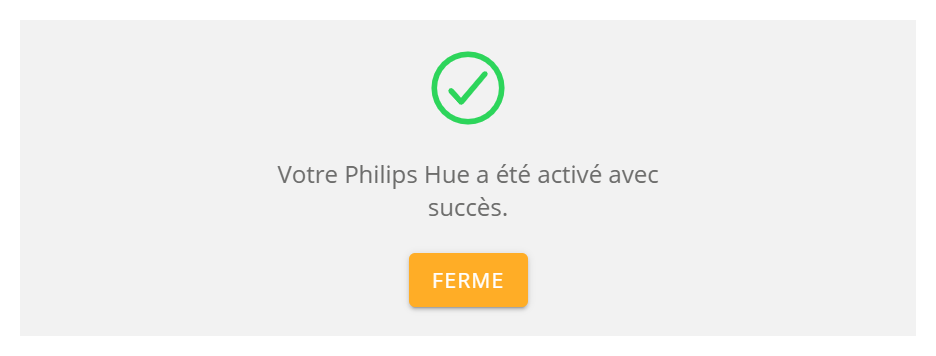
Votre appareil Hue est activé.
